-
-
デフォルトのStyleBookを使用する
-
This content has been machine translated dynamically.
Dieser Inhalt ist eine maschinelle Übersetzung, die dynamisch erstellt wurde. (Haftungsausschluss)
Cet article a été traduit automatiquement de manière dynamique. (Clause de non responsabilité)
Este artículo lo ha traducido una máquina de forma dinámica. (Aviso legal)
此内容已经过机器动态翻译。 放弃
このコンテンツは動的に機械翻訳されています。免責事項
이 콘텐츠는 동적으로 기계 번역되었습니다. 책임 부인
Este texto foi traduzido automaticamente. (Aviso legal)
Questo contenuto è stato tradotto dinamicamente con traduzione automatica.(Esclusione di responsabilità))
This article has been machine translated.
Dieser Artikel wurde maschinell übersetzt. (Haftungsausschluss)
Ce article a été traduit automatiquement. (Clause de non responsabilité)
Este artículo ha sido traducido automáticamente. (Aviso legal)
この記事は機械翻訳されています.免責事項
이 기사는 기계 번역되었습니다.책임 부인
Este artigo foi traduzido automaticamente.(Aviso legal)
这篇文章已经过机器翻译.放弃
Questo articolo è stato tradotto automaticamente.(Esclusione di responsabilità))
Translation failed!
デフォルトのStyleBookを使用する
NetScaler Application Delivery Management (ADM) には、一連のデフォルトStyleBookが用意されています。デフォルトのStyleBookを使用する場合、StyleBook内のパラメーターに値を指定し、構成を実行するNetScalerインスタンスのIPアドレスを選択する必要があります。構成を送信すると、NetScaler ADMは指定されたパラメーター値を検証し、構成のグラフを作成し、NetScalerインスタンスに接続して、インスタンス上で構成を実行します。
デフォルトのStyleBookから構成を作成する
-
Applications > Configurations > StyleBooks に移動します。StyleBooksページには、NetScaler ADM内のすべてのStyleBookが表示されます。このリストには、デフォルトのStyleBookとカスタムStyleBookの両方が含まれます。検索フィールドにStyleBookの名前を入力して Enter キーを押すか、リストをスクロールしてStyleBookを見つけることができます。
-
Create Configuration をクリックします。パラメーターに必要な値を指定します。
注:
構成パラメーターと値は、選択したStyleBookによって異なる場合があります。
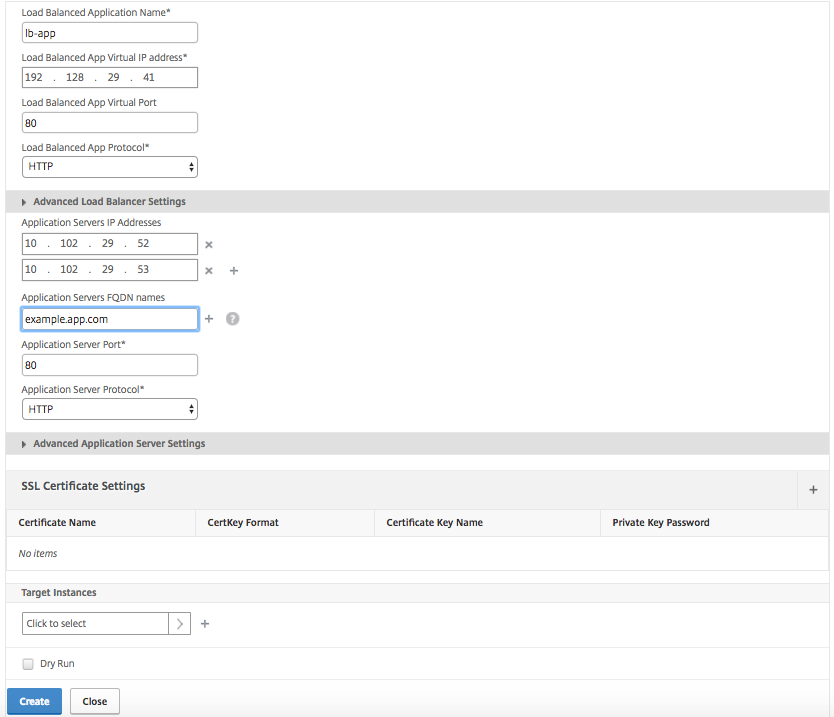
-
Target Instances で、構成を実行するNetScalerインスタンスのIPアドレスをクリックして選択します。この構成を複数のインスタンスで実行する場合は、「+」をクリックしてインスタンスを追加します。
NetScaler ADM > Settings > Change System Settings > Modify System Settings で Prompt Credentials for Instance Login オプションが有効になっている場合、選択したNetScalerインスタンスで構成を実行する際に、NetScalerインスタンスの資格情報の入力を求められます。それ以外の場合、NetScaler ADMは、インスタンスへのログインにインスタンスプロファイルに保存されているインスタンス資格情報を使用します。
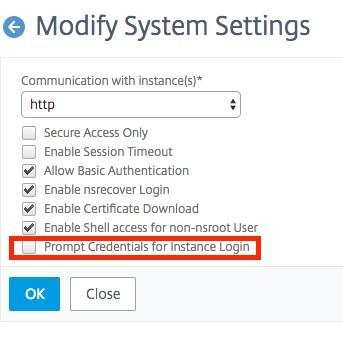
NetScalerインスタンスで構成を実行する前にテストまたは検証したい場合は、**Dry Run** を選択してから **Create** をクリックします。構成が有効な場合、指定した値に基づいて作成されるオブジェクトが表示されます。
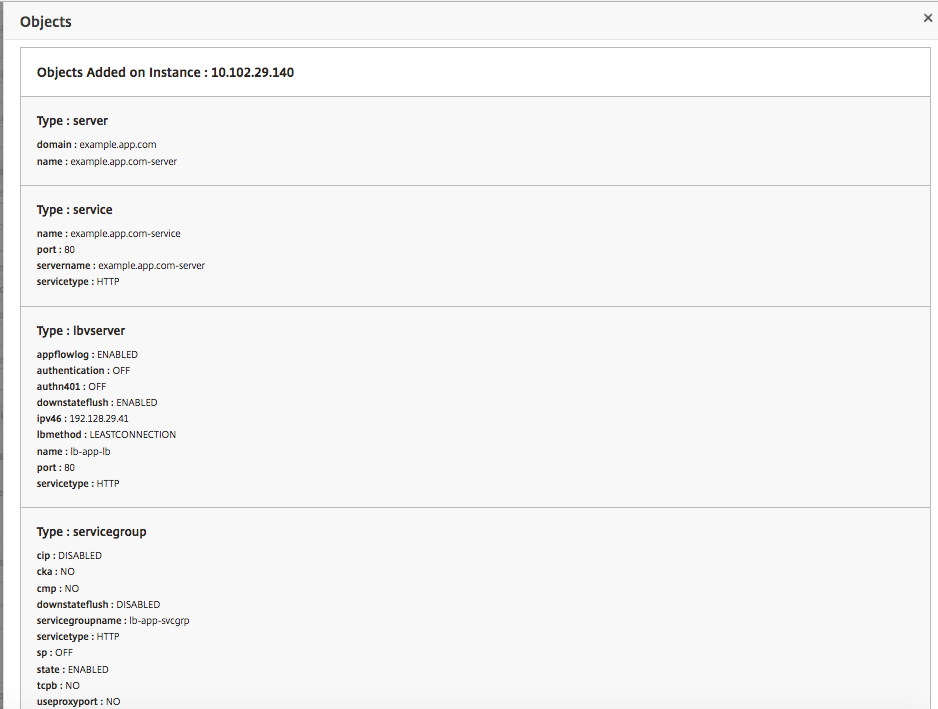
- Dry Run チェックボックスをオフにし、Create をクリックして構成を作成し、NetScalerインスタンスで構成を実行します。作成したStyleBook構成は、以下に示すように構成のリストに表示されます。
注
更新アイコンをクリックして、NetScaler ADMで最近検出されたNetScalerインスタンスを、このウィンドウの利用可能なインスタンスリストに追加することもできます。
NetScaler® ADMを使用して、この構成パックを検査、更新、または削除できるようになりました。
共有
共有
This Preview product documentation is Cloud Software Group Confidential.
You agree to hold this documentation confidential pursuant to the terms of your Cloud Software Group Beta/Tech Preview Agreement.
The development, release and timing of any features or functionality described in the Preview documentation remains at our sole discretion and are subject to change without notice or consultation.
The documentation is for informational purposes only and is not a commitment, promise or legal obligation to deliver any material, code or functionality and should not be relied upon in making Cloud Software Group product purchase decisions.
If you do not agree, select I DO NOT AGREE to exit.